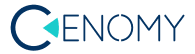Matériel Pédagogique Adapté (MPA) : les dispositifs de CAA à l’école et les financements de l’Éducation Nationale (DSDEN)
CAA | 25 Juillet 2024
Un enfant en situation de handicap qui suit une scolarité en milieu ordinaire peut prétendre aux financements de la DSDEN, pour l’acquisition d’un Matériel Pédagogique Adapté (MPA), nécessaire à son apprentissage et à son autonomie en classe.